Toshiba PROTEGE R200 User Manual
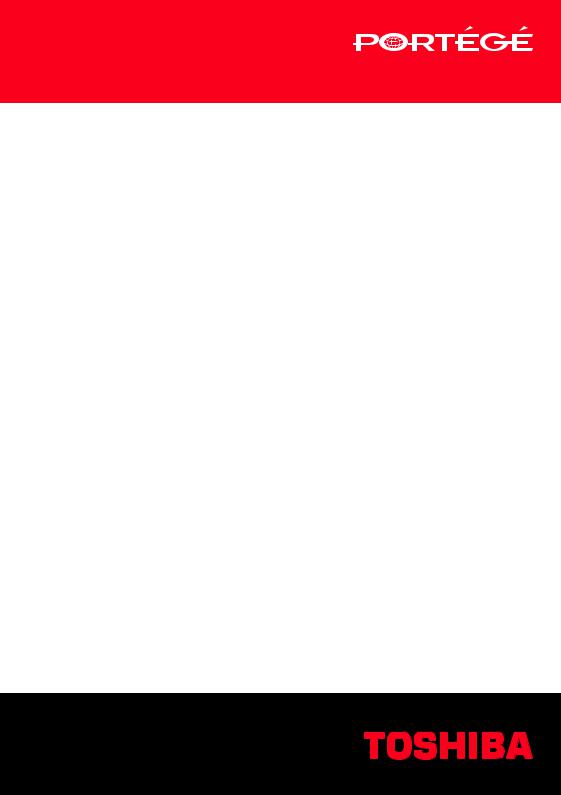
Manuel de l’util
Portégé R200
ORTÉGÉORTÉGÉ R200R200 PORTÉGÉPORTÉGÉ R200R200 PORTÉGÉPORTÉGÉ R200R200
Choose freedom.
computers.toshiba-europe.com

Copyright
© 2005 par TOSHIBA Corporation. Tous droits réservés. Selon la loi du Copyright, le présent manuel ne peut pas être reproduit, sous toute forme que ce soit, sans l'autorisation écrite préalable de TOSHIBA. TOSHIBA n'engage aucunement sa responsabilité quant à l'utilisation qui peut être faite des informations contenues dans le présent ouvrage.
TOSHIBA PORTÉGÉ R200 Ordinateur personnel portable – Manuel de l'utilisateur
Première édition : avril 2005
Les droits d'auteur sur la musique, les films, les programmes informatiques, les bases de données ou toute autre propriété intellectuelle soumise à la législation sur les droits d'auteur appartiennent à l'auteur ou à leur propriétaire. Tout document ne peut être reproduit qu'à des fins personnelles. Toute autre utilisation (y compris la conversion dans un format numérique, la modification, le transfert ou la copie d’un ouvrage et sa diffusion sur le réseau) non autorisée par le propriétaire du copyright représente une violation de ses droits et de ses droits d’auteur, et fera l’objet de dommages civils ou de poursuites judiciaires. Pour toute reproduction de ce manuel, veuillez vous conformer aux lois sur le copyright en vigueur.
Responsabilités
Le présent manuel a fait l'objet d'une procédure de révision et de validation. Les instructions et les descriptions qu’il comporte sont correctes pour les ordinateurs personnels portables PORTÉGÉ R200 lors de la rédaction du présent manuel. Cependant, les ordinateurs et les manuels ultérieurs peuvent être modifiés sans préavis. TOSHIBA n'assume aucune responsabilité pour les dommages liés directement ou indirectement à des erreurs, des omissions ou des incohérences entre l'ordinateur et le manuel. Les performances du processeur graphique peuvent varier considérablement en fonction de la configuration du système.
Marques commerciales
IBM est une marque déposée et IBM PC une marque commerciale de International Business Machines Corporation.
Intel, Intel SpeedStep et Pentium sont des marques ou des marques déposées d’Intel Corporation.
Windows et Microsoft sont des marques déposées de Microsoft Corporation.
Bluetooth est une marque commerciale détenue par son propriétaire et utilisée par TOSHIBA sous licence.
OmniPass est une marque commerciale de Softex Incorporated.
D'autres marques commerciales et marques déposées ne figurant pas dans la liste peuvent avoir été mentionnées dans ce manuel.
PORTÉGÉ R200 |
ii |
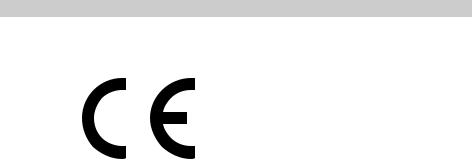
Déclaration européenne de conformité
Toshiba déclare que le produit TOSHIBA PORTÉGÉ R200 est conforme aux normes suivantes :
Le présent produit porte le label CE conformément aux directives européennes s'y rapportant, notamment la directive 89/336/CEE relative à la compatibilité électromagnétique pour ordinateur portable et accessoires électroniques dont l'adaptateur réseau fourni, la directive Equipements radio et terminaux de communication 99/5/CE relative aux équipements hertziens et terminaux de télécommunication en cas de recours à des accessoires de télécommunication et la directive Basse tension 73/23/CEE pour l'adaptateur réseau fourni.
La société TOSHIBA EUROPE GmbH est responsable de la marque CE, Hammfelddamm 8
41460 Neuss, Allemagne, Téléphone +49-(0)-2131-158-01.
La version officielle de la déclaration européenne de conformité est disponible dans son intégralité sur le site Internet de TOSHIBA http://epps.toshiba-teg.com
Le présent produit et les options d’origine ont été conçus pour respecter les normes EMC (compatibilité électromagnétique) et de sécurité. Cependant, Toshiba décline toute responsabilité si le non respect de ces normes est dû à la connexion et à l'utilisation de câbles et d'options non fournis par Toshiba. Pour vous assurer de la compatibilité à la norme EMC suivez les instructions suivantes :
■Seules les options comportant la marque CE doivent être connectées/utilisées ;
■Utilisez des câbles blindés de la meilleure qualité possible.
Environnement de travail
Ce produit a été conçu conformément à la norme EMC (compatibilité électromagnétique) et pour des applications de type « résidentiel, commercial et industrie légère ».
Les environnements suivants ne sont pas approuvés :
■ environnements industriels (tension secteur de 380 V).
PORTÉGÉ R200 |
iii |

Dans les environnements suivants, l'utiIisation de ce produit peut être restreinte :
■Environnements médical : Le présent produit n'a pas été certifié en tant que produit médical conformément à la directive 93/42/CEE, mais peut être utilisé dans les espaces de bureau où sont usage est autorisé. Veuillez désactiver le module Réseau local ou Bluetooth dans les hôpitaux ou tout bâtiment où l'usage est restreint.
■Environnements automobile : prière de lire la notice d'utilisation du constructeur automobile pour prendre connaissance des restrictions d'utilisation.
■Environnement aérien : prière de respecter les consignes du personnel de bord en ce qui concerne les restrictions d'utilisation.
Toute conséquence résultant de l'utilisation de ce produit dans l'un des environnements non approuvés ou imposant des règles spécifiques n'engage en aucun cas la responsabilité de TOSHIBA Corporation. Les principaux risques résultant d'une utilisation dans un environnement non approuvé sont les suivants :
■Interférences avec d’autres appareils ou machines situées à proximité
■dysfonctionnement de l'ordinateur ou pertes de données résultant des interférences provoquées par les appareils ou machines environnantes.
En outre, pour des raisons de sécurité, l'utilisation du présent produit dans une atmosphère comportant des gaz explosifs est interdite.
Avertissement relatif au modem
Déclaration de conformité
Cet équipement a été homologué [par décision de la commission CTR21] pour une utilisation à l'échelle européenne au réseau téléphonique public commuté.
Cependant, en raison des différences existant actuellement entre les différents RTC, cette homologation ne constitue pas une garantie de connexion.
En cas de problème, contactez tout d’abord votre revendeur.
PORTÉGÉ R200 |
iv |

Déclaration de compatibilité avec le réseau téléphonique
Ce produit a été conçu pour être compatible avec les réseaux énumérés cidessous. Il a été testé et certifié conforme aux nouvelles dispositions de la norme EG 201 121.
Allemagne |
ATAAB AN005,AN006,AN007,AN009,AN010 |
|
et DE03,04,05,08,09,12,14,17 |
Grèce |
ATAAB AN005,AN006 et GR01,02,03,04 |
Portugal |
ATAAB AN001,005,006,007,011 et |
|
P03,04,08,10 |
Espagne |
ATAAB AN005,007,012 et ES01 |
Suisse |
ATAAB AN002 |
Tous les autres pays/toutes |
|
les autres régions |
ATAAB AN003,004 |
Des paramètres et des configurations spécifiques pouvant être requis pour ces différents réseaux, reportez-vous aux sections correspondantes du manuel de l'utilisateur pour plus de détails.
La fonction de prise de ligne rapide (rappel de registre rapide) est soumise à des homologations nationales distinctes. Elle n’a pas été testée en fonction des différentes réglementations et par conséquent, aucune garantie de son fonctionnement ne peut être apportée.
PORTÉGÉ R200 |
v |

PORTÉGÉ R200
Table des matières
Préface
Sommaire . . . . . . . . . . . . . . . . . . . . . . . . . . . . . . . . . . . . . . . . . . . . . . . xii Conventions . . . . . . . . . . . . . . . . . . . . . . . . . . . . . . . . . . . . . . . . . . . . . xiii
Abréviations . . . . . . . . . . . . . . . . . . . . . . . . . . . . . . . . . . . . . . . . . . . xiii Icônes . . . . . . . . . . . . . . . . . . . . . . . . . . . . . . . . . . . . . . . . . . . . . . . . xiii Touches. . . . . . . . . . . . . . . . . . . . . . . . . . . . . . . . . . . . . . . . . . . . . . . xiv Combinaisons de touches. . . . . . . . . . . . . . . . . . . . . . . . . . . . . . . . . xiv Ecran. . . . . . . . . . . . . . . . . . . . . . . . . . . . . . . . . . . . . . . . . . . . . . . . . xiv Messages . . . . . . . . . . . . . . . . . . . . . . . . . . . . . . . . . . . . . . . . . . . . . xiv
Précautions générales
Traumatismes liés au stress . . . . . . . . . . . . . . . . . . . . . . . . . . . . . . . .xv Température externe de l’ordinateur . . . . . . . . . . . . . . . . . . . . . . . . . .xv Pressions et impacts. . . . . . . . . . . . . . . . . . . . . . . . . . . . . . . . . . . . . .xv Surchauffe des cartes PC . . . . . . . . . . . . . . . . . . . . . . . . . . . . . . . . . xvi Téléphones portables . . . . . . . . . . . . . . . . . . . . . . . . . . . . . . . . . . . . xvi
Chapitre 1 Introduction
Liste de vérification de l'équipement . . . . . . . . . . . . . . . . . . . . . . . . . 1-1
Matériel . . . . . . . . . . . . . . . . . . . . . . . . . . . . . . . . . . . . . . . . . . . . . . . 1-1 Logiciel . . . . . . . . . . . . . . . . . . . . . . . . . . . . . . . . . . . . . . . . . . . . . . . 1-2 Documentation . . . . . . . . . . . . . . . . . . . . . . . . . . . . . . . . . . . . . . . . . 1-2
Caractéristiques . . . . . . . . . . . . . . . . . . . . . . . . . . . . . . . . . . . . . . . . . . 1-2 Fonctions spéciales . . . . . . . . . . . . . . . . . . . . . . . . . . . . . . . . . . . . . . 1-10 Utilitaires . . . . . . . . . . . . . . . . . . . . . . . . . . . . . . . . . . . . . . . . . . . . . . . 1-13 Options . . . . . . . . . . . . . . . . . . . . . . . . . . . . . . . . . . . . . . . . . . . . . . . . 1-16
Chapitre 2 Présentation
Vue avant de l’ordinateur (écran fermé) . . . . . . . . . . . . . . . . . . . . . . . 2-1 Vue de gauche . . . . . . . . . . . . . . . . . . . . . . . . . . . . . . . . . . . . . . . . . . . 2-2 Vue de droite . . . . . . . . . . . . . . . . . . . . . . . . . . . . . . . . . . . . . . . . . . . . . 2-3 Vue arrière . . . . . . . . . . . . . . . . . . . . . . . . . . . . . . . . . . . . . . . . . . . . . . . 2-4 Vue de dessous . . . . . . . . . . . . . . . . . . . . . . . . . . . . . . . . . . . . . . . . . . 2-7 Vue avant, écran ouvert . . . . . . . . . . . . . . . . . . . . . . . . . . . . . . . . . . . . 2-8 Voyants système. . . . . . . . . . . . . . . . . . . . . . . . . . . . . . . . . . . . . . . . . 2-11 Voyants du clavier . . . . . . . . . . . . . . . . . . . . . . . . . . . . . . . . . . . . . . . 2-12
Manuel de l’utilisateur |
vi |
|
|

Lecteur de disquettes USB. . . . . . . . . . . . . . . . . . . . . . . . . . . . . . . . . 2-13 Deuxième batterie grande capacité . . . . . . . . . . . . . . . . . . . . . . . . . . 2-15 Adaptateur secteur . . . . . . . . . . . . . . . . . . . . . . . . . . . . . . . . . . . . . . . 2-15
Chapitre 3 Mise en route
Aménagement de l’espace de travail. . . . . . . . . . . . . . . . . . . . . . . . . . 3-1
Généralités . . . . . . . . . . . . . . . . . . . . . . . . . . . . . . . . . . . . . . . . . . . . 3-2 Positionnement de l'ordinateur . . . . . . . . . . . . . . . . . . . . . . . . . . . . . 3-4 Position assise et posture . . . . . . . . . . . . . . . . . . . . . . . . . . . . . . . . . 3-4 Eclairage . . . . . . . . . . . . . . . . . . . . . . . . . . . . . . . . . . . . . . . . . . . . . . 3-5 Habitudes de travail . . . . . . . . . . . . . . . . . . . . . . . . . . . . . . . . . . . . . . 3-5 Pauses. . . . . . . . . . . . . . . . . . . . . . . . . . . . . . . . . . . . . . . . . . . . . . . . 3-6 Autres points à prendre en compte . . . . . . . . . . . . . . . . . . . . . . . . . . 3-6
Branchement de l'adaptateur secteur . . . . . . . . . . . . . . . . . . . . . . . . . 3-6 Ouverture de l'écran . . . . . . . . . . . . . . . . . . . . . . . . . . . . . . . . . . . . . . . 3-9 Mise sous tension . . . . . . . . . . . . . . . . . . . . . . . . . . . . . . . . . . . . . . . . . 3-9 Première mise en service . . . . . . . . . . . . . . . . . . . . . . . . . . . . . . . . . . 3-10 Mise hors tension . . . . . . . . . . . . . . . . . . . . . . . . . . . . . . . . . . . . . . . . 3-10
Commande Arrêter (mode Démarrage). . . . . . . . . . . . . . . . . . . . . . 3-10 Mode Veille prolongée . . . . . . . . . . . . . . . . . . . . . . . . . . . . . . . . . . . 3-11 Mode Veille . . . . . . . . . . . . . . . . . . . . . . . . . . . . . . . . . . . . . . . . . . . 3-13
Redémarrage de l’ordinateur . . . . . . . . . . . . . . . . . . . . . . . . . . . . . . . 3-14
Chapitre 4 Concepts de base
Utilisation du Touch Pad. . . . . . . . . . . . . . . . . . . . . . . . . . . . . . . . . . . . 4-1 Utilisation du capteur d'empreintes . . . . . . . . . . . . . . . . . . . . . . . . . . 4-2
Pointe vers une note sur le capteur d'empreintes . . . . . . . . . . . . . . . 4-2 Pointe vers une note sur l'utilitaire Fingerprint. . . . . . . . . . . . . . . . . . 4-4 Procédure de configuration . . . . . . . . . . . . . . . . . . . . . . . . . . . . . . . . 4-5 Connexion à Windows par l'authentification des empreintes. . . . . . . 4-6 Tapotement du doigt . . . . . . . . . . . . . . . . . . . . . . . . . . . . . . . . . . . . . 4-7
Utilisation du lecteur de disquettes USB . . . . . . . . . . . . . . . . . . . . . . 4-8
Connexion du lecteur de disquettes USB . . . . . . . . . . . . . . . . . . . . . 4-8 Déconnexion du lecteur de disquettes USB . . . . . . . . . . . . . . . . . . . 4-8
Entretien des supports de données . . . . . . . . . . . . . . . . . . . . . . . . . . 4-9
Disquettes : . . . . . . . . . . . . . . . . . . . . . . . . . . . . . . . . . . . . . . . . . . . . 4-9
Système audio . . . . . . . . . . . . . . . . . . . . . . . . . . . . . . . . . . . . . . . . . . . 4-10
Utilisation du microphone . . . . . . . . . . . . . . . . . . . . . . . . . . . . . . . . 4-10 Panneau de configuration SoundMAX. . . . . . . . . . . . . . . . . . . . . . . 4-10
PORTÉGÉ R200 |
vii |

Modem . . . . . . . . . . . . . . . . . . . . . . . . . . . . . . . . . . . . . . . . . . . . . . . . . 4-11
Sélection d’une zone . . . . . . . . . . . . . . . . . . . . . . . . . . . . . . . . . . . . 4-11 Menu Propriétés . . . . . . . . . . . . . . . . . . . . . . . . . . . . . . . . . . . . . . . 4-12 Paramètres . . . . . . . . . . . . . . . . . . . . . . . . . . . . . . . . . . . . . . . . . . . 4-12 Sélection du modem . . . . . . . . . . . . . . . . . . . . . . . . . . . . . . . . . . . . 4-13 Propriétés de numérotation . . . . . . . . . . . . . . . . . . . . . . . . . . . . . . . 4-13 Branchement . . . . . . . . . . . . . . . . . . . . . . . . . . . . . . . . . . . . . . . . . . 4-13 Déconnexion . . . . . . . . . . . . . . . . . . . . . . . . . . . . . . . . . . . . . . . . . . 4-14
Communication sans fil . . . . . . . . . . . . . . . . . . . . . . . . . . . . . . . . . . . 4-14
Réseau local sans fil . . . . . . . . . . . . . . . . . . . . . . . . . . . . . . . . . . . . 4-15 Technologie sans fil Bluetooth . . . . . . . . . . . . . . . . . . . . . . . . . . . . . 4-16 BluetoothTM Stack for Windows® par TOSHIBA . . . . . . . . . . . . . . 4-16 Commutateur sur communication sans fil . . . . . . . . . . . . . . . . . . . . 4-17 Voyant de communication sans fil . . . . . . . . . . . . . . . . . . . . . . . . . . 4-18
Réseau local . . . . . . . . . . . . . . . . . . . . . . . . . . . . . . . . . . . . . . . . . . . . 4-18
Types de câbles réseau local . . . . . . . . . . . . . . . . . . . . . . . . . . . . . 4-19 Connexion du câble réseau local. . . . . . . . . . . . . . . . . . . . . . . . . . . 4-19 Déconnexion du câble de réseau local . . . . . . . . . . . . . . . . . . . . . . 4-20
Nettoyage de l’ordinateur . . . . . . . . . . . . . . . . . . . . . . . . . . . . . . . . . . 4-20 Déplacement de l’ordinateur . . . . . . . . . . . . . . . . . . . . . . . . . . . . . . . 4-21 Utilisation de la fonction de protection du disque dur . . . . . . . . . . 4-22
TOSHIBA HDD Protection Properties (Propriétés de protection du disque dur). . . . . . . . . . . . . . . . . . . . . . . . . . . . . . . . . . . . . . . . . . . . 4-23 Propriétés avancées . . . . . . . . . . . . . . . . . . . . . . . . . . . . . . . . . . . . 4-23
Refroidissement . . . . . . . . . . . . . . . . . . . . . . . . . . . . . . . . . . . . . . . . . 4-24
Chapitre 5 Le clavier
Touches de type machine à écrire . . . . . . . . . . . . . . . . . . . . . . . . . . . . 5-1 Touches de fonction : F1 à F12 . . . . . . . . . . . . . . . . . . . . . . . . . . . . . . 5-2 Touches de configuration : Combinaisons avec la touche Fn . . . . . 5-2
Emulation des touches d’un clavier étendu . . . . . . . . . . . . . . . . . . . . 5-2
Touches d’accès direct. . . . . . . . . . . . . . . . . . . . . . . . . . . . . . . . . . . . . 5-4
Verrouillage de la touche Fn . . . . . . . . . . . . . . . . . . . . . . . . . . . . . . . 5-7
Bloc numérique intégré . . . . . . . . . . . . . . . . . . . . . . . . . . . . . . . . . . . . 5-8
Activation du bloc numérique intégré. . . . . . . . . . . . . . . . . . . . . . . . . 5-8 Utilisation temporaire du clavier normal (bloc numérique activé) . . . 5-9 Utilisation temporaire du bloc numérique intégré (bloc numérique intégré désactivé) . . . . . . . . . . . . . . . . . . . . . . . . . . . . . . . . . . . . . . . . . . . . . 5-9 Changements temporaires de mode . . . . . . . . . . . . . . . . . . . . . . . . . 5-9
Génération de caractères ASCII. . . . . . . . . . . . . . . . . . . . . . . . . . . . . . 5-9
Chapitre 6 Alimentation et modes de mise sous tension
Conditions d’alimentation . . . . . . . . . . . . . . . . . . . . . . . . . . . . . . . . . . 6-1
PORTÉGÉ R200 |
viii |

Voyants d'alimentation . . . . . . . . . . . . . . . . . . . . . . . . . . . . . . . . . . . . . 6-4
Voyants de la batterie . . . . . . . . . . . . . . . . . . . . . . . . . . . . . . . . . . . . 6-4 Voyant Entrée adaptateur . . . . . . . . . . . . . . . . . . . . . . . . . . . . . . . . . 6-4 Voyant Alimentation . . . . . . . . . . . . . . . . . . . . . . . . . . . . . . . . . . . . . . 6-5
Types de batterie . . . . . . . . . . . . . . . . . . . . . . . . . . . . . . . . . . . . . . . . . . 6-5
Batterie principale . . . . . . . . . . . . . . . . . . . . . . . . . . . . . . . . . . . . . . . 6-5 Deuxième batterie grande capacité . . . . . . . . . . . . . . . . . . . . . . . . . . 6-6 Batterie de l'horloge temps réel (RTC) . . . . . . . . . . . . . . . . . . . . . . . 6-6
Entretien et utilisation de la batterie principale . . . . . . . . . . . . . . . . . 6-7
Précautions relatives à la sécurité . . . . . . . . . . . . . . . . . . . . . . . . . . . 6-7 Charge des batteries . . . . . . . . . . . . . . . . . . . . . . . . . . . . . . . . . . . . 6-10 Contrôle de la capacité de la batterie . . . . . . . . . . . . . . . . . . . . . . . 6-12 Optimisation de la batterie . . . . . . . . . . . . . . . . . . . . . . . . . . . . . . . . 6-12 Stockage des données lorsque l’ordinateur est hors tension . . . . . 6-13 Extension de la durée de vie de la batterie . . . . . . . . . . . . . . . . . . . 6-13
Remplacement de la batterie principale . . . . . . . . . . . . . . . . . . . . . . 6-14
Retrait de la batterie . . . . . . . . . . . . . . . . . . . . . . . . . . . . . . . . . . . . 6-14 Installation de la batterie principale . . . . . . . . . . . . . . . . . . . . . . . . . 6-15
Deuxième batterie grande capacité . . . . . . . . . . . . . . . . . . . . . . . . . . 6-16
Connexion de la deuxième batterie grande capacité. . . . . . . . . . . . 6-16 Déconnexion de la deuxième batterie grande capacité. . . . . . . . . . 6-17
Utilitaire Mot de passe TOSHIBA . . . . . . . . . . . . . . . . . . . . . . . . . . . . 6-18
Mot de passe utilisateur. . . . . . . . . . . . . . . . . . . . . . . . . . . . . . . . . . 6-18 Mot de passe responsable. . . . . . . . . . . . . . . . . . . . . . . . . . . . . . . . 6-20 Démarrage de l'ordinateur à l'aide d'un mot de passe. . . . . . . . . . . 6-21
Modes de mise sous tension . . . . . . . . . . . . . . . . . . . . . . . . . . . . . . . 6-21
Utilitaires Windows . . . . . . . . . . . . . . . . . . . . . . . . . . . . . . . . . . . . . 6-21 Touches d’accès direct . . . . . . . . . . . . . . . . . . . . . . . . . . . . . . . . . . 6-21
Mise sous/hors tension du panneau . . . . . . . . . . . . . . . . . . . . . . . . . 6-22 Mise en veille automatique du système . . . . . . . . . . . . . . . . . . . . . . 6-22
Chapitre 7 Configuration du matériel (HW Setup)
Accès à HW Setup. . . . . . . . . . . . . . . . . . . . . . . . . . . . . . . . . . . . . . . . . 7-1 Fenêtre de HW Setup . . . . . . . . . . . . . . . . . . . . . . . . . . . . . . . . . . . . . . 7-1 Configuration des technologies EDB et TPM . . . . . . . . . . . . . . . . . . . 7-7
Lancement et fermeture du programme de configuration du BIOS . . 7-8 Technologie EDB . . . . . . . . . . . . . . . . . . . . . . . . . . . . . . . . . . . . . . . . 7-9 Contrôleur de sécurité . . . . . . . . . . . . . . . . . . . . . . . . . . . . . . . . . . . . 7-9 Mode Diagnostic . . . . . . . . . . . . . . . . . . . . . . . . . . . . . . . . . . . . . . . 7-10
Chapitre 8 Périphériques optionnels
Carte PC . . . . . . . . . . . . . . . . . . . . . . . . . . . . . . . . . . . . . . . . . . . . . . . . . 8-2
Installation d’une carte PC. . . . . . . . . . . . . . . . . . . . . . . . . . . . . . . . . 8-2 Retrait d'une carte PC . . . . . . . . . . . . . . . . . . . . . . . . . . . . . . . . . . . . 8-3
PORTÉGÉ R200 |
ix |

Carte SD . . . . . . . . . . . . . . . . . . . . . . . . . . . . . . . . . . . . . . . . . . . . . . . . . 8-3
Formatage d'une carte mémoire SD . . . . . . . . . . . . . . . . . . . . . . . . . 8-4 Insertion d'une carte SD . . . . . . . . . . . . . . . . . . . . . . . . . . . . . . . . . . 8-4 Retrait d'une carte SD . . . . . . . . . . . . . . . . . . . . . . . . . . . . . . . . . . . . 8-5 Précautions d'emploi : carte SD. . . . . . . . . . . . . . . . . . . . . . . . . . . . . 8-5 Création d’un disque d'amorçage . . . . . . . . . . . . . . . . . . . . . . . . . . . 8-6
Extensions mémoire . . . . . . . . . . . . . . . . . . . . . . . . . . . . . . . . . . . . . . . 8-6
Installation d’un module mémoire . . . . . . . . . . . . . . . . . . . . . . . . . . . 8-7 Retrait d’un module mémoire. . . . . . . . . . . . . . . . . . . . . . . . . . . . . . . 8-8
Batterie principale . . . . . . . . . . . . . . . . . . . . . . . . . . . . . . . . . . . . . . . . . 8-9 Deuxième batterie grande capacité . . . . . . . . . . . . . . . . . . . . . . . . . . 8-10 Adaptateur secteur . . . . . . . . . . . . . . . . . . . . . . . . . . . . . . . . . . . . . . . 8-10 Lecteur de disquettes USB. . . . . . . . . . . . . . . . . . . . . . . . . . . . . . . . . 8-10 Moniteur externe . . . . . . . . . . . . . . . . . . . . . . . . . . . . . . . . . . . . . . . . . 8-10 Mini duplicateur de ports . . . . . . . . . . . . . . . . . . . . . . . . . . . . . . . . . . 8-11 Prise de sécurité . . . . . . . . . . . . . . . . . . . . . . . . . . . . . . . . . . . . . . . . . 8-12
Chapitre 9 Résolution des incidents
Procédure de résolution des incidents . . . . . . . . . . . . . . . . . . . . . . . . 9-1
Liste de vérification préliminaire . . . . . . . . . . . . . . . . . . . . . . . . . . . . 9-2 Analyse du problème . . . . . . . . . . . . . . . . . . . . . . . . . . . . . . . . . . . . . 9-2
Liste de vérification du matériel et du système . . . . . . . . . . . . . . . . . 9-3
Démarrage du système . . . . . . . . . . . . . . . . . . . . . . . . . . . . . . . . . . . 9-4 Test automatique au démarrage . . . . . . . . . . . . . . . . . . . . . . . . . . . . 9-4 Alimentation . . . . . . . . . . . . . . . . . . . . . . . . . . . . . . . . . . . . . . . . . . . . 9-4 Mot de passe . . . . . . . . . . . . . . . . . . . . . . . . . . . . . . . . . . . . . . . . . . . 9-7 Clavier . . . . . . . . . . . . . . . . . . . . . . . . . . . . . . . . . . . . . . . . . . . . . . . . 9-7 Ecran interne (à cristaux liquides) . . . . . . . . . . . . . . . . . . . . . . . . . . . 9-8 Disque dur . . . . . . . . . . . . . . . . . . . . . . . . . . . . . . . . . . . . . . . . . . . . . 9-8 Lecteur de disquettes USB . . . . . . . . . . . . . . . . . . . . . . . . . . . . . . . . 9-9 Carte SD . . . . . . . . . . . . . . . . . . . . . . . . . . . . . . . . . . . . . . . . . . . . . . 9-9 Carte PC . . . . . . . . . . . . . . . . . . . . . . . . . . . . . . . . . . . . . . . . . . . . . 9-10 Port infrarouge . . . . . . . . . . . . . . . . . . . . . . . . . . . . . . . . . . . . . . . . . 9-10 Périphérique de pointage. . . . . . . . . . . . . . . . . . . . . . . . . . . . . . . . . 9-10 Capteur d'empreintes. . . . . . . . . . . . . . . . . . . . . . . . . . . . . . . . . . . . 9-12 USB . . . . . . . . . . . . . . . . . . . . . . . . . . . . . . . . . . . . . . . . . . . . . . . . . 9-13 Extensions mémoire . . . . . . . . . . . . . . . . . . . . . . . . . . . . . . . . . . . . 9-14 Système audio . . . . . . . . . . . . . . . . . . . . . . . . . . . . . . . . . . . . . . . . . 9-14 Moniteur externe . . . . . . . . . . . . . . . . . . . . . . . . . . . . . . . . . . . . . . . 9-15 Modem. . . . . . . . . . . . . . . . . . . . . . . . . . . . . . . . . . . . . . . . . . . . . . . 9-15 Réseau local . . . . . . . . . . . . . . . . . . . . . . . . . . . . . . . . . . . . . . . . . . 9-16 Réseau local sans fil . . . . . . . . . . . . . . . . . . . . . . . . . . . . . . . . . . . . 9-17 Bluetooth . . . . . . . . . . . . . . . . . . . . . . . . . . . . . . . . . . . . . . . . . . . . . 9-17
Elimination de l'ordinateur et de ses batteries. . . . . . . . . . . . . . . . . 9-18
PORTÉGÉ R200 |
x |

Assistante TOSHIBA . . . . . . . . . . . . . . . . . . . . . . . . . . . . . . . . . . . . . . 9-19
Avant d’appeler . . . . . . . . . . . . . . . . . . . . . . . . . . . . . . . . . . . . . . . . 9-19 Personnes à contacter. . . . . . . . . . . . . . . . . . . . . . . . . . . . . . . . . . . 9-19
Annexe A Spécifications techniques
Annexe B Contrôleur d'écran et modes
Annexe C Réseau local sans fil
Annexe D Câbles d'alimentation et connecteurs
Annexe E Précautions contre le vol
Glossaire
Index
PORTÉGÉ R200 |
xi |

PORTÉGÉ R200
Préface
Merci d’avoir choisi un ordinateur PORTÉGÉ R200. Très puissant, cet ordinateur portable présente d'excellentes capacités d'évolution, avec notamment la présence de périphériques multimédia. En outre, il a été conçu pour offrir fiabilité et haute performance pendant de nombreuses années.
Le présent manuel vous indique comment configurer votre
PORTÉGÉ R200 et commencer à l'utiliser. Il donne également des conseils sur la configuration de l'ordinateur et sur l'exécution des opérations de base. Il indique également comment utiliser les périphériques en option et détecter ou résoudre d'éventuels incidents.
Enfin, il vous apprendra à utiliser les périphériques optionnels et à détecter et résoudre d'éventuels incidents. Si vous êtes un nouveau venu dans le monde de l'informatique ou des ordinateurs portables, commencez par lire les chapitres Introduction et Présentation afin de vous familiariser avec les fonctions, composants et accessoires de votre ordinateur. Lisez ensuite le chapitre Mise en route pour obtenir des instructions détaillées sur l’utilisation de votre ordinateur.
En revanche, si vous êtes un utilisateur confirmé, poursuivez la lecture de cette préface afin de prendre connaissance de la structure de ce manuel, puis parcourez le manuel pour vous familiariser avec son contenu.
Parcourez particulièrement la section Fonctions spéciales de l’Introduction, pour plus de détails sur les fonctions propres aux ordinateurs Toshiba et lisez avec attention le chapitre Configuration du matériel (HW Setup).
Si vous devez installer des cartes PC ou connecter des périphériques externes tels qu'un écran, lisez le chapitre 8, Périphériques optionnels.
Sommaire
Ce manuel comporte neuf chapitres, cinq annexes, un glossaire et un index.
Le chapitre 1, Introduction, présente les fonctions de l’ordinateur, ses capacités et ses options.
Le chapitre 2, Présentation, identifie les composants de l'ordinateur et explique brièvement comment ils fonctionnent.
Manuel de l'utilisateur |
xii |
|
|

Préface
Le chapitre 3, Mise en route, vous donne un bref aperçu du mode de fonctionnement de votre ordinateur, ainsi que des conseils relatifs à la sécurité et à l'agencement de votre poste de travail.
Le chapitre 4, Concepts de base, comprend des instructions sur l'utilisation des périphériques suivants : TouchPad, capteur d'empreintes, lecteur de disquettes USB, système audio, modem, fonctions de communication sans fil et réseau local. Il comporte également des conseils sur l’entretien de l'ordinateur et des disquettes.
Le chapitre 5, Le clavier, décrit les fonctions propres au clavier, y compris le pavé numérique et les touches d’accès direct.
Le chapitre 6, Alimentation et modes de mise sous tension, donne des détails sur les sources d'alimentation de l'ordinateur, les fonctions d'économie d'énergie et comment définir un mot de passe..
Le chapitre 7, Configuration du matériel (HW Setup), explique comment configurer l’ordinateur avec le programme HW Setup et TPM.
Le chapitre 8, Périphériques optionnels, décrit le matériel disponible sur option.
Le chapitre 9, Résolution des incidents, comporte des recommandations au cas où l’ordinateur fonctionnerait de manière anormale.
Les annexes fournissent des informations relatives aux caractéristiques techniques de votre ordinateur.
Le Glossaire définit des termes d’informatique générale et répertorie sous forme de liste les abréviations et acronymes utilisés dans ce manuel.
L’Index permet d’accéder rapidement aux informations contenues dans ce manuel.
Conventions
Le présent manuel utilise les formats ci-après pour décrire, identifier et mettre en évidence les termes et les procédures.
Abréviations
La première fois qu’elles apparaissent dans le texte et pour des raisons de clarté, les abréviations sont indiquées entre parenthèses après leur définition. Par exemple : Read Only Memory (ROM). Les acronymes sont définis dans le glossaire.
Icônes
Les icônes identifient les ports, les boutons et autres parties de votre ordinateur. Le panneau de voyants utilise également des icônes pour identifier les composants sur lesquels il fournit des indications.
PORTÉGÉ R200 |
xiii |
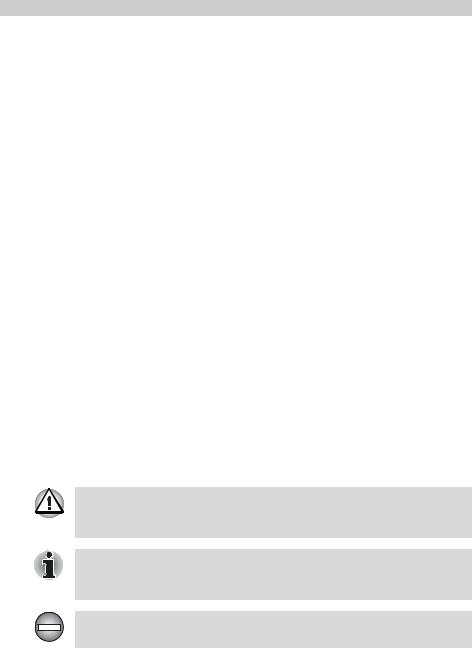
Préface
Touches
Les touches du clavier servent à effectuer un grand nombre d'opérations. Une police spécifique permet de les identifier rapidement. Elles sont présentées sous forme de symboles, telles qu'elles apparaissent sur votre clavier. Par exemple, Enter identifie la touche Enter.
Combinaisons de touches
Certaines opérations nécessitent d'appuyer simultanément sur deux ou plusieurs touches. Ces opérations sont généralement présentées sous la forme des deux touches à utiliser simultanément, séparées par le signe plus (+). Par exemple, Ctrl + C signifie que vous devez maintenir enfoncée la touche Ctrl et appuyer en même temps sur C. En cas d'utilisation de trois touches, maintenez enfoncées les deux premières et appuyez sur la troisième.
ABC |
Lorsqu’une procédure nécessite une action telle |
|
que cliquer sur une icône ou saisir du texte, le |
|
nom de l’icône ou le texte à saisir est représenté |
|
en utilisant la police représentée à gauche. |
Ecran |
|
S ABC |
Les noms de fenêtres ou les icônes ou le texte |
généré par l'ordinateur apparaissant à l'écran |
|
|
sont représentés en utilisant la police ci-contre. |
Messages
Les messages présentés dans ce manuel fournissent des informations importantes et sont destinés à attirer votre attention sur un point important. Vous distinguerez deux types de message :
Attention ! Ces messages vous mettent en garde contre une utilisation ou une manipulation incorrecte de votre ordinateur risquant d'engendrer la perte de données ou d'endommager votre matériel.
Prière de lire les messages. Les remarques sont constituées de conseils ou d’avertissements qui permettent d'utiliser votre matériel de manière optimale.
Indique une situation potentiellement dangereuse, pouvant entraîner la mort ou des blessures graves si vous ne respectez pas les instructions.
PORTÉGÉ R200 |
xiv |

PORTÉGÉ R200
Précautions générales
Les ordinateurs TOSHIBA ont été conçus pour assurer une sécurité maximale, minimiser les tensions et supporter les rigueurs de l'informatique nomade. Cependant, certaines précautions doivent être prises pour éviter les risques de blessures ou de dommages.
Lisez attentivement les précautions générales ci-dessous et respectez les avertissements mentionnés dans le présent manuel.
Traumatismes liés au stress
Lisez avec attention le Manuel des instructions de sécurité. Ce manuel comporte des informations sur la prévention du stress, pour vos mains et poignets, pouvant résulter d'une utilisation intensive du clavier. Le chapitre 3, Mise en route, contient également des informations sur l’agencement de l’environnement de travail, ainsi que sur les postures et l’éclairage adaptés, afin de réduire le stress.
Température externe de l’ordinateur
■Evitez tout contact physique prolongé avec l'ordinateur. Si l'ordinateur est utilisé pendant de longues périodes, sa surface peut devenir très chaude. Vous pouvez ne pas sentir la chaleur au toucher, mais le fait de rester en contact physique avec l'ordinateur pendant un certain temps (si vous posez l'ordinateur sur vos cuisses ou si vous laissez vos mains sur le repose-mains, par exemple) peut occasionner des brûlures superficielles.
■Si vous utilisez l'ordinateur pendant une période prolongée, évitez tout contact direct avec la plaque en métal des ports d'entrée-sortie. Elle peut en effet devenir très chaude.
■La surface de l'adaptateur secteur peut devenir très chaude en cas d'utilisation de celui-ci. Cet état n'indique en aucun cas un dysfonctionnement. Si vous devez transporter l'adaptateur secteur, débranchez-le et laissez-le refroidir un moment.
■Ne déposez pas l'adaptateur secteur sur une matière sensible à la chaleur. Vous risquez en effet de l'endommager.
Pressions et impacts
Ne faites pas subir de fortes pressions à l'ordinateur ni d'impacts violents. Les pressions et impacts excessifs risquent d'endommager les composants de l'ordinateur et d'entraîner des dysfonctionnements.
Manuel de l'utilisateur |
xv |
|
|

Précautions générales
Surchauffe des cartes PC
Certaines cartes PC peuvent chauffer après une utilisation prolongée. La surchauffe d'une carte PC peut provoquer des dysfonctionnements. Vérifiez également la température des cartes PC avant de les retirer.
Téléphones portables
L'utilisation de téléphones portables peut causer des interférences avec le système audio. Les autres fonctions de l’ordinateur ne sont pas affectées, il est cependant recommandé de ne pas utiliser un téléphone mobile à moins de 30 cm de l’ordinateur.
PORTÉGÉ R200 |
xvi |
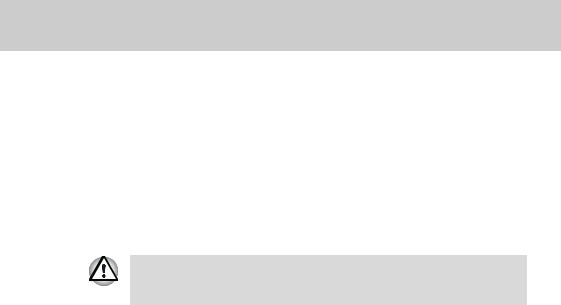
PORTÉGÉ R200
Chapitre 1
Introduction
Le présent chapitre présente les fonctions, options et accessoires de votre ordinateur. Il dispose également d’une liste de vérification de l’équipement.
Certaines fonctions décrites dans ce manuel risquent de ne pas fonctionner correctement si vous utilisez un système d'exploitation autre que celui installé par TOSHIBA.
Liste de vérification de l'équipement
Déballez soigneusement l'ordinateur. Conservez le carton et l'emballage pour une utilisation ultérieure.
Matériel
Assurez-vous que tous les éléments suivants sont présents :
■PORTÉGÉ R200 Ordinateur personnel portable
■Adaptateur secteur et cordon d'alimentation (2 ou 3 fiches selon le modèle)
■Lecteur de disquettes USB (sur certains modèles uniquement)
■Batterie principale
Manuel de l'utilisateur |
1-1 |
|
|

Introduction
Logiciel
Microsoft® Windows XP Edition Professionnelle
■Les logiciels suivants sont préinstallés :
■Microsoft® Windows XP Edition Professionnelle
■Microsoft Internet Explorer
■Utilitaires TOSHIBA
■Utilitaire TOSHIBA SD Memory Boot
■Utilitaire Activer/désactiver TouchPad TOSHIBA
■Economie TOSHIBA
■TOSHIBA Mobile Extension
■TOSHIBA Assist
■TOSHIBA ConfigFree
■Utilitaire TOSHIBA Zooming
■TOSHIBA PC Diagnostic Tool
■TOSHIBA Controls
■Utilitaire Mot de passe TOSHIBA
■Manuel en ligne
■Support de restauration produit
Documentation
■PORTÉGÉ R200 Manuel de l’utilisateur de l'ordinateur personnel portable
■PORTÉGÉ R200 Ordinateur personnel portable – Présentation
■Instructions de sécurité et confort d’utilisation
■Informations sur la garantie
Si l’un de ces éléments manque ou est endommagé, contactez votre revendeur immédiatement.
Caractéristiques
L’ordinateur bénéficie de la technologie d’intégration évoluée à grande échelle (LSI) de TOSHIBA avec semi-conducteur à oxyde de métal complémentaire (CMOS) afin d’obtenir une taille compacte, un poids minimum, une faible consommation d’énergie et une grande fiabilité. Cet ordinateur dispose des caractéristiques et des avantages suivants :
PORTÉGÉ R200 |
1-2 |
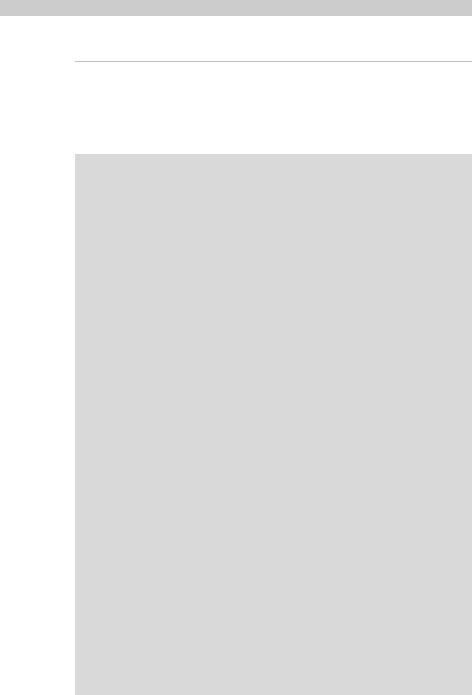
Introduction
Processeur
Intégré |
L'ordinateur est équipé d'un processeur Intel®. |
|
Processeur Intel® Pentium® M, disposant de |
|
2 Mo de mémoire cache de second niveau. Il |
|
prend également en charge la technologie |
|
Enhanced Intel® SpeedStepTM. |
Responsabilités (unité centrale)
Responsabilités relatives aux performances de l'unité centrale (« UC »)
Les performances de votre unité centrale peuvent différer des spécifications dans les cas suivants :
■utilisation de certains périphériques externes ;
■utilisation de l'alimentation sur batterie au lieu de l'alimentation secteur ;
■utilisation de certaines images multimédia, générées par l'ordinateur ou par des applications vidéo ;
■utilisation de lignes de téléphone standard ou de connexions réseau à faible débit ;
■utilisation de logiciels de modélisation complexes, tels que des applications de conception assistée par ordinateur avancées ;
■utilisation simultanée de plusieurs applications ou fonctionnalités ;
■utilisation de l'ordinateur dans des zones de basse pression atmosphérique (altitude supérieure à 1 000 mètres au-dessus du niveau de la mer)
■utilisation de l'ordinateur à des températures non comprises entre 5 °C et 30 °C ou supérieures à 25 °C à haute altitude (toutes les références de température sont approximatives et peuvent varier en fonction du modèle d'ordinateur ; veuillez consulter la documentation de l'ordinateur ou le site Toshiba à l'adresse www.pcsupport.toshiba.com pour obtenir des compléments d'information).
Les performances de l'unité centrale peuvent également varier en fonction de la configuration du système.
Dans certaines circonstances, votre ordinateur peut s'éteindre automatiquement. Il s'agit d'une mesure de protection visant à réduire les risques de perte de données ou de détérioration du produit lorsque les conditions d'utilisation ne sont pas respectées. Pour ne pas perdre vos données, effectuez régulièrement des copies de sauvegarde sur un support externe. Afin de garantir des performances optimales, respectez toujours les recommandations d'utilisation. Consultez les restrictions supplémentaires dans la section « Environnement » de votre documentation. Contactez votre revendeur Toshiba, reportez-vous à la section Assistante TOSHIBA du chapitre 9, Résolution des incidents, pour plus de détails.
PORTÉGÉ R200 |
1-3 |

Introduction
Mémoire
Emplacements |
Des modules mémoire de 256, 512 ou 1 024 Mo |
|
peuvent être installés dans le connecteur |
|
mémoire. La configuration maximale est de |
|
1 280 Mo. |
|
|
Responsabilités (avertissement relatif à la mémoire principale)
Le système graphique de votre ordinateur utilise une partie de la mémoire principale pour les performances graphiques. La mémoire système disponible pour d'autres tâches peut donc être réduite. La mémoire utilisée pour les performances graphiques varie selon le système graphique installé, les applications utilisées, la capacité de mémoire du système et divers autres facteurs.
RAM vidéo |
Une partie de la mémoire système est dédiée à |
|
la mémoire vidéo. 128 Mo de mémoire vive pour |
|
l'affichage vidéo. |
|
|
Alimentation |
|
|
|
Batterie principale |
L’ordinateur est alimenté par une batterie |
|
rechargeable au lithium ion. |
|
|
Responsabilités (autonomie de la batterie)
L'autonomie de la batterie peut varier sensiblement selon le modèle du produit, la configuration, les applications, les paramètres de gestion de l'alimentation et les fonctions utilisées ; il existe également des variations naturelles des performances liées à la conception des composants individuels. Les chiffres relatifs à l'autonomie des batteries ont été obtenus par Toshiba sur de modèles et des configurations précis et étaient exacts au moment de la publication. Le temps de chargement dépend de l’utilisation. La batterie ne se charge pas lorsque l’ordinateur monopolise l’alimentation. La capacité de rechargement de la batterie se dégrade dans le temps, ce qui implique le remplacement de la batterie lorsque les performances de cette dernière deviennent insuffisantes. Cette limitation s’applique à tous les types de batterie. Pour acquérir une nouvelle batterie, consultez les informations sur les accessoires fournies avec votre ordinateur.
PORTÉGÉ R200 |
1-4 |
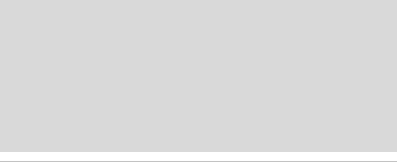
|
|
Introduction |
|
|
|
|
Deuxième batterie |
Cette batterie permet de prolonger l’autonomie |
|
grande capacité |
de votre ordinateur lorsqu’elle est utilisée en |
|
|
conjonction avec la batterie principale. |
|
|
Option disponible uniquement sur certains |
|
|
modèles |
|
|
|
|
Batterie RTC |
La batterie interne alimente l’horloge temps réel |
|
|
(RTC) et la fonction calendrier. |
|
|
|
|
Adaptateur secteur |
L’adaptateur secteur universel alimente le |
|
|
système et recharge les batteries lorsque ces |
|
|
dernières s’épuisent. Cet adaptateur est livré |
|
|
avec un cordon d’alimentation indépendant. Il |
|
|
dispose d'une prise à 2 ou 3 fiches selon les |
|
|
modèles. |
|
|
Dans la mesure où il est universel, l'adaptateur |
|
|
peut recevoir des tensions comprises entre 100 |
|
|
et 240 volts ; le courant de sortie varie cependant |
|
|
d'un modèle à l'autre. L'utilisation d'un modèle |
|
|
inapproprié risque d'endommager l'ordinateur. |
|
|
Reportez-vous à la section du chapitre 2, |
|
|
Présentation. |
|
|
|
|
Disques |
|
|
|
|
|
Disque dur |
Trois tailles sont disponibles. |
|
|
■ 30 milliards d'octets (27,95 Go) |
|
|
■ 40 milliards d’octets (37,26 Go) |
|
|
■ 60 milliards d'octets (55,89 Go) |
|
|
|
Responsabilités (capacité du disque dur)
1 giga-octet (Go) correspond à 1 000 × 1 000 × 1 000 =
1000 000 000 octets en puissances de 10. Le système d'exploitation de l'ordinateur, en revanche, affiche sa capacité de stockage en puissances de 2, et définit 1 Go = 1 024 × 1 024 × 1 024 = 1073 741 824 octets. Il est donc possible que la capacité de stockage affichée soit inférieure à celle annoncée. La capacité de stockage disponible dépend également du nombre de systèmes d'exploitation pré-installés, ainsi que du nombre d'application et de fichiers de données. La capacité après formatage réelle peut varier.
Lecteur de |
Disquettes 3,5 pouces de 1,44 Mo ou 720 Ko. Il |
disquettes USB |
se connecte au port USB. Option disponible |
|
uniquement sur certains modèles. |
|
|
PORTÉGÉ R200 |
1-5 |

Introduction
Ecran
L’écran interne permet d’afficher des images haute résolution. Vous pouvez régler l'inclinaison de l'écran en fonction de vos préférences.
Intégré |
Ecran TFT à cristaux liquides 12,1 pouces, |
|
16 millions de couleurs, avec une résolution de |
|
1 024 x 768 pixels (mode XGA). |
|
|
Responsabilités (écran à cristaux liquides)
Au fil du temps, et selon l'utilisation de l'ordinateur, la luminosité de l'écran interne se détériore. Cette limitation est liée à la technologie à cristaux liquides et ne constitue pas un dysfonctionnement.
La luminosité maximale implique une connexion au secteur. L'intensité lumineuse de l'écran diminue lorsque l'ordinateur est alimenté par la batterie et vous ne pourrez pas augmenter la luminosité de l'écran.
Contrôleur |
Le contrôleur graphique permet d'optimiser |
graphique |
l'affichage. Pour de plus amples détails, reportez- |
|
vous à la section Contrôleur d'écran et modes de |
|
l'annexe B. |
|
|
Responsabilités (GPU)
Les performances du GPU peuvent varier selon le modèle du produit, la configuration, les applications, les paramètres de gestion de l'alimentation et les fonctions utilisées. Ses performances sont optimales lorsqu'il fonctionne sur secteur et peuvent diminuer sensiblement lorsqu'il est alimenté par batterie.
Clavier
Intégré |
Le clavier 84 ou 85 touches, compatible avec les |
|
|
claviers étendus d’IBM®, comporte un pavé |
|
|
numérique et un bloc de contrôle du curseur ainsi |
|
|
que deux touches propres à Windows, |
et |
|
. Reportez-vous au chapitre 5, Le clavier, |
|
|
pour plus de détails. |
|
Périphérique de pointage
TouchPad intégré Touch Pad et les boutons de contrôle du reposemains permettent de contrôler le déplacement du curseur et le défilement des fenêtres.
PORTÉGÉ R200 |
1-6 |

Introduction
Ports
Ecran externe |
Port VGA analogique gérant les fonctions |
|
compatibles VESA DDC2B. |
|
|
Une fois le mini duplicateur de ports branché, veillez à connecter le câble de l'écran au port de l'écran externe du mini duplicateur de ports au lieu de le connecter au port de l'écran externe situé au dos de l’ordinateur.
Ports USB (USB 2.0) L'ordinateur est équipé de ports USB compatibles avec la norme USB 2.0 qui permet d'atteindre une vitesse de transmission 40 fois supérieure à celle de la norme USB 1.1 (ces ports prennent également en charge la norme USB 1.1).
Une fois le mini duplicateur de ports branché, veillez à connecter le câble USB au port USB du mini duplicateur de ports au lieu de le connecter au port USB situé au dos de l’ordinateur.
Interface d’accueil |
Port spécial servant à brancher un mini |
|
duplicateur de ports disponible en option ou une |
|
seconde batterie haute capacité. |
|
|
Infrarouge |
Le port série infrarouge est compatible avec la |
|
norme IrDA 1.1 de l'Infrared Data Association. |
|
Cette norme autorise des transferts sans câble à |
|
4 Mbits/s, 1,152 Mbits/s, 115,2 Kbits/s, |
|
57,6 Kbits/s, 38,4 Kbits/s, 19,2 Kbits/s ou |
|
9,6 Kbits/s avec les périphériques externes |
|
compatibles IrDA 1.1. |
|
|
Emplacements |
|
|
|
Carte PC |
L'emplacement de la carte PC permet d'accueillir |
|
une carte de type II. |
|
|
Carte SD |
Cet emplacement permet de transférer |
|
facilement des données en provenance de |
|
périphériques, tels que des caméscopes |
|
numériques ou des assistants personnels, qui |
|
utilisent les cartes SD de mémoire flash. |
|
Cet emplacement peut également accueillir un |
|
module mémoire. |
|
Reportez-vous au chapitre 8, Périphériques |
|
optionnels, pour plus de détails. |
|
|
PORTÉGÉ R200 |
1-7 |

Introduction
Multimédia
Système audio |
Le système audio compatible Windows Sound |
|
System inclut des haut-parleurs internes et une |
|
prise casque. |
|
|
Prise casque |
Une prise jack mini de 3,5 mm permet de |
|
connecter un casque stéréo. |
|
|
Communications |
|
|
|
Modem |
Le modem interne prend en charge les |
|
communications de type données ou télécopies. |
|
Il prend en charge la norme V.90 (V.92). |
|
La vitesse du transfert des données et des |
|
télécopies dépend de la qualité de la ligne |
|
téléphonique. Une prise RJ11 permet de |
|
connecter le modem à une prise téléphonique. |
|
Il est installé en usine dans certains pays. Les |
|
normes V.90 et V.92 ne sont prises en charge |
|
qu’aux Etats-Unis, au Canada, au Royaume-Uni, |
|
en France, en Allemagne et en Australie. |
|
Ailleurs, seule la norme V.90 est disponible. |
|
|
Réseau local |
L'ordinateur prend en charge Ethernet LAN |
|
(10 mégabits par seconde, 10BASE-T), Fast |
|
Ethernet LAN (100 mégabits par seconde, |
|
100BASE-TX) et LAN Gigabit Ethernet |
|
(1 000 mégabits par seconde, 1000BASE-T). |
|
Il est installé en usine dans certains pays. |
|
|
La prise LAN du duplicateur de ports prend en charge les réseaux Ethernet (10 mégabits par seconde, 10BASE-T) et Fast Ethernet (100 mégabits par seconde, 100BASE-TX). Les réseaux Gigabit Ethernet (1 000 mégabits par seconde, 1000BASE-T) ne sont pas pris en charge.
Bluetooth |
Certains modèles de cette série sont équipés des |
|
fonctions Bluetooth. La technologie sans fil Blue- |
|
tooth permet d'échanger sans câble des don- |
|
nées entre des ordinateurs et des périphériques |
|
(par exemple, des imprimantes). Bluetooth per- |
|
met de bénéficier de communications sans fil |
|
rapides, fiables et sûres à courte distance. |
|
|
PORTÉGÉ R200 |
1-8 |

Introduction
Réseau local sans fil Certains ordinateurs de cette série sont équipés d'une carte mini-PCI pour réseau local sans fil, compatible avec les systèmes LAN reposant sur la technologie radio DSSS/OFDM, conforme à la norme IEEE 802.11 (révisions B ou G) et mode turbo. Vitesse maximale théorique : 54 Mbits/s (IEEE 802,11g)
■Vitesse maximale théorique : 11 Mbits/s (IEEE802.11b)
■Vitesse maximale théorique : 108 Mbits/s (mode turbo)
■Sélection du canal (2,4 GHz : révision B/G)
■Itinérance sur des canaux multiples
■Gestion de l'alimentation de la carte.
■Technologie Atheros Super GTM.
■Chiffrement de données WEP (Wired Equivalent Privacy) basé sur l'algorithme de chiffrement sur 152 bits.
■Chiffrement des données AES (Advanced Encryption Standard) basé sur l'algorithme de chiffrement sur 256 bits.
■Accès Wi-Fi protégé (WPA).
■Les valeurs numériques données correspondent au maximum théorique pour les normes LAN sans fil. Les valeurs réelles peuvent varier.
■La vitesse de transmission sur le réseau sans fil et la portée de ce réseau dépendent de l'environnement et de ses obstacles électromagnétiques, de la conception et de la configuration des points d'accès et du client, ainsi que des configurations logicielles et matérielles. Le taux de transmission (à x Mbit/s) correspond à la vitesse maximale théorique lors de l'application de la norme IEEE802.11 (b/g). La vitesse de transmission réelle est inférieure à la vitesse maximale théorique. Pour bénéficier de la fonction Atheros GTM, votre client et votre point d'accès doivent prendre en charge la fonction correspondante. Les performances de ces fonctions peuvent varier selon le format des données transmises.
PORTÉGÉ R200 |
1-9 |
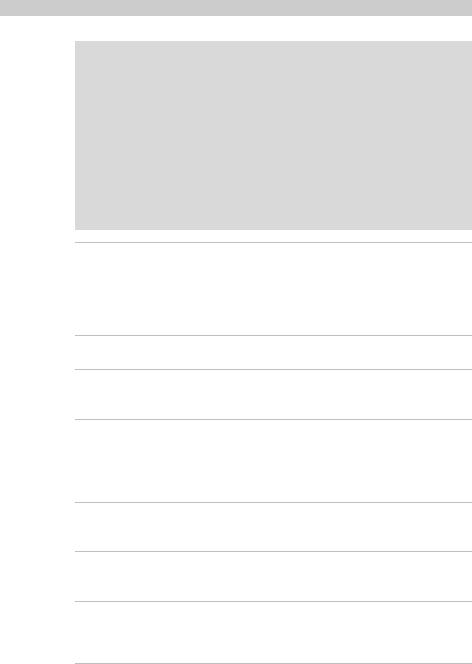
Introduction
Responsabilités (réseau local sans fil /Atheros)
La vitesse de transmission sur le réseau sans fil et la portée de ce réseau dépendent de l'environnement et de ses obstacles électromagnétiques, de la conception et de la configuration des points d'accès et du client, ainsi que des configurations logicielles et matérielles.
[54 Mbits/s correspond à la vitesse théorique maximale selon la normeIEEE802.11 (a/b/g)]. La vitesse de transmission réelle est inférieure à la vitesse maximale théorique.
Pour bénéficier de la fonction Atheros Super AGTM ou Super GTM, votre client et votre point d'accès doivent prendre en charge la fonction correspondante. Les performances de ces fonctions peuvent varier selon le format des données transmises.
Commutateur sur communication sans fil
Ce commutateur active/désactive les fonctions de réseau sans fil/Bluetooth.
Tous les modèles sont fournis avec un commutateur sur communication sans fil. Certains modèles sont équipés de fonctions Réseau local sans fil et Bluetooth.
Sécurité
Prise de sécurité Permet d'installer un verrou de sécurité en option pour attacher l'ordinateur à un objet volumineux, tel qu'un bureau.
Fonctions spéciales
Les fonctions suivantes sont soit des fonctions spécifiques aux ordinateurs TOSHIBA soit des fonctions évoluées qui simplifient leur utilisation.
Bouton TOSHIBA Appuyez sur ce bouton pour lancer une Assist application. La valeur par défaut est TOSHIBA
Assist.
Bouton TOSHIBA Ce bouton permet de sélectionner l'affichage Presentation interne et externe, l'affichage en simultané ou
l'affichage sur plusieurs écrans.
Touches d’accès Combinaisons de touches permettant de modifier direct rapidement la configuration du système, d'activer votre navigateur Internet et de contrôler le lecteur
de CD, directement à partir du clavier.
PORTÉGÉ R200 |
1-10 |

|
|
Introduction |
|
|
|
|
Désactivation |
Cette fonction met l’écran interne |
|
automatique de |
automatiquement hors tension lorsque le clavier |
|
l’écran |
est resté inactif pendant un certain temps. |
|
|
L'alimentation est rétablie dès qu'une touche est |
|
|
utilisée. Vous pouvez spécifier le délai d’inactivité |
|
|
avec l’option Extinction du moniteur, figurant |
|
|
dans la fenêtre Modes économiques de l’utilitaire |
|
|
Economie TOSHIBA. |
|
|
|
|
Désactivation du |
Cette fonction permet d'interrompre l'alimentation |
|
disque dur |
du disque dur lorsque ce dernier n'a pas été |
|
|
utilisé pendant une période spécifiée. |
|
|
L'alimentation est rétablie dès qu'une demande |
|
|
d'accès est émise. Vous pouvez spécifier le délai |
|
|
d’inactivité avec l’option Arrêt du disque dur, |
|
|
figurant dans la fenêtre Modes économiques de |
|
|
l’utilitaire Economie TOSHIBA. |
|
|
|
|
Modes Veille ou |
Cette fonction permet d'arrêter automatiquement |
|
Veille prolongée |
le système en mode veille ou veille prolongée |
|
automatiques |
lorsque l'ordinateur ne reçoit aucune entrée |
|
|
pendant un certain laps de temps. Vous pouvez |
|
|
spécifier l’heure et sélectionner Mise en veille ou |
|
|
Veille prolongée à partir de l’élément Mise en |
|
|
veille du système et Mise en veille prolongée de |
|
|
la fenêtre Configuration de base de l’utilitaire |
|
|
Economie TOSHIBA. |
|
|
|
|
Bloc numérique |
Un bloc numérique de dix touches est intégré au |
|
intégré |
clavier. Pour plus de détails sur l'utilisation du |
|
|
bloc numérique, reportez-vous à la section Bloc |
|
|
numérique intégré du chapitre 5, Le clavier. |
Mot de passe à la mise sous tension
Vous disposez de deux niveaux de sécurité par mot de passe, Responsable et Utilisateur, pour éviter toute utilisation indésirable de votre ordinateur.
Protection |
Une touche d'accès direct permet d'effacer le |
immédiate |
contenu de l'écran et de désactiver l'ordinateur |
|
pour protéger les données. |
|
|
Alimentation |
Le système d’alimentation de l’ordinateur dispose |
évoluée |
d’un processeur dédié pour mesurer le niveau de |
|
la batterie et calculer l’autonomie disponible. |
|
Ce processeur permet également de protéger les |
|
composants électroniques de conditions |
|
anormales telles que les surtensions en |
|
provenance de l'adaptateur. Vous pouvez |
|
contrôler le niveau de la batterie. Utilisez le |
|
champ Autonomie disponible de l’utilitaire |
|
Economie TOSHIBA. |
|
|
PORTÉGÉ R200 |
1-11 |

Introduction
Mode d'économie de Cette fonction permet d'économiser la batterie. la batterie Choisissez l'un des modes économiques avec l'option Profil de l'utilitaire Economie TOSHIBA.
Mise sous/hors Cette fonction permet de mettre l'ordinateur hors tension du panneau tension dès que l'écran est fermé ou de le mettre de nouveau sous tension lors de l'ouverture de ce
dernier. Sélectionnez l’option Lorsque je ferme l’écran dans l'onglet Configurer les actions de l’utilitaire Economie TOSHIBA.
Mise en veille prolongée en cas de batterie faible
Lorsque la charge de la batterie devient insuffisante, le système active le mode Veille prolongée, puis se met hors tension. Vous pouvez préciser un seuil dans la fenêtre Configurer les actions de l’utilitaire Economie TOSHIBA.
Refroidissement L'unité centrale est équipée d'un capteur de température interne qui la protège contre les surchauffes. Par conséquent, il risque davantage de surchauffer, surtout à vitesse élevée. Utilisez l’option Refroidissement dans l'onglet Configuration de base de l’utilitaire Economie TOSHIBA.
■ Performances |
Active le ventilateur en |
maximales |
premier, puis réduit la |
|
cadence du processeur. |
■ Performances |
Active le ventilateur et |
|
ralentit la cadence du |
|
processeur. |
■ Batterie optimisée |
Réduit la vitesse de |
|
l'unité centrale avant |
|
d'activer la méthode de |
|
refroidissement voulue. |
Protection du disque Grâce au détecteur d'accélération de l'ordinateur, dur la fonction de protection du disque dur détecte
les vibrations et les chocs, puis elle place la tête de lecture du disque dur à une position sûre afin de réduire les risques de dommages irrémédiables.
Cette fonction ne garantit pas la protection du disque dur.
PORTÉGÉ R200 |
1-12 |

|
|
Introduction |
|
|
|
|
Mise en veille |
Cette fonction permet de mettre l'ordinateur hors |
|
prolongée |
tension sans fermer les logiciels. Le contenu de |
|
|
la mémoire principale est enregistré sur le disque |
|
|
dur. Lorsque vous remettez l’ordinateur sous |
|
|
tension, vous pouvez reprendre votre travail là où |
|
|
vous l’aviez interrompu. Reportez-vous à la |
|
|
section Mise hors tension du chapitre 3, Mise en |
|
|
route, pour plus de détails. |
|
|
|
|
Veille |
Si vous devez interrompre votre travail, vous |
|
|
pouvez mettre l'ordinateur hors tension sans |
|
|
fermer vos logiciels. Les données sont |
|
|
conservées dans la mémoire principale de |
|
|
l’ordinateur. Lorsque vous remettez l'ordinateur |
|
|
sous tension, vous pouvez reprendre votre travail |
|
|
là où vous l'aviez interrompu. |
|
|
|
Utilitaires
Cette section énumère les utilitaires installés en usine et indique comment y accéder. Pour plus de détails, reportez-vous au manuel en ligne de ces utilitaires ou à leur fichier d’aide et/ou Lisez-moi.
Economie TOSHIBA Pour activer le programme d'économie d'énergie TOSHIBA, cliquez sur Démarrer, puis sur
Panneau de configuration, Performances et maintenance et sélectionnez l'icône Economie TOSHIBA.
Configuration du Ce programme permet de personnaliser la matériel configuration matérielle de votre ordinateur afin
de mieux tenir compte de vos méthodes de travail et des périphériques utilisés. Pour démarrer l'utilitaire, cliquez sur Démarrer,
Panneau de configuration, Imprimantes et autres périphériques, puis sélectionnez l'icône
TOSHIBA HWSetup.
TOSHIBA Controls Cet utilitaire comporte une section permettant d'effectuer les actions suivantes :
■Boutons : Associer des applications au bouton TOSHIBA Presentation (la valeur par défaut consiste à afficher sur les écrans interne et externe à une résolution de 1 024 × 768) et au bouton TOSHIBA Assist (la valeur par défaut est TOSHIBA Assist).
PORTÉGÉ R200 |
1-13 |

|
|
Introduction |
|
|
|
|
Fn-esse |
Ce programme sous Windows permet de définir |
|
|
vos propres « touches de raccourci » pour |
|
|
exécuter instantanément des applications et |
|
|
simplifier votre travail. Pour démarrer cet |
|
|
utilitaire, cliquez sur Démarrer, pointez sur Tous |
|
|
les programmes, pointez sur TOSHIBA, pointez |
|
|
sur Utilitaires et cliquez sur Fn-esse. |
Utilitaire Fingerprint Ce produit dispose d'un utilitaire d'enregistrement et de reconnaissance des empreintes. En enregistrant l'ID et le mot de passe dans le périphérique d'authentification des empreintes, il n'est plus nécessaire de saisir le mot de passe à l'aide du clavier. En frottant le doigt sur le capteur d'empreintes, les fonctions ci-dessous sont activées :
■Connexion à Windows et accès à une page d'accueil sécurisée à l'aide d'IE (Internet Explorer).
■Possibilité de chiffrement/déchiffrement des fichiers et dossiers, et accès de tiers à ces fichiers et dossiers.
■Désactivation des économiseurs d'écran protégés par mot de passe lorsque vous revenez en mode économique (veille).
Pile Bluetooth pour Ce logiciel permet de communiquer avec les Windows par périphériques Bluetooth distants.
Toshiba
Seuls les modèles équipés d'un module Bluetooth disposent de la technologie Bluetooth.
Utilitaire TOSHIBA L’utilitaire TOSHIBA SD Memory Boot permet de SD Memory Boot transformer une carte SD en disque de
démarrage. Pour lancer l'utilitaire TOSHIBA SD Memory Boot à partir de la barre de menus, procédez de la façon suivante. cliquez sur
Démarrer, pointez sur Tous les programmes, TOSHIBA, Utilitaires et enfin sur SD Memory Boot.
Utilitaire TOSHIBA Cet utilitaire vous permet d'agrandir ou de Zooming réduire la taille des icônes sur le bureau ou dans
la fenêtre de l'application.
TOSHIBA Assist TOSHIBA Assist est une interface utilisateur graphique permettant d'accéder rapidement à l'aide ou aux services. Ce programme est associé par défaut au bouton TOSHIBA Assist.
PORTÉGÉ R200 |
1-14 |
